Bạn đã vô tình xóa đi tin nhắn trên iPhone của mình hoặc bạn muốn tìm lại những tin nhắn đã mất nhưng không biết cách làm. Hãy để MIUI.VN hướng dẫn cho bạn cách lấy lại tin nhắn đã xoá trên iPhone cực đơn giản, cùng xem nhé!
Lợi ích
- Tìm lại các thông tin, tin nhắn quan trọng.
- Giữ lại những tin nhắn cần thiết.
- Khôi phục lại tin nhắn vô cùng tiện lợi.
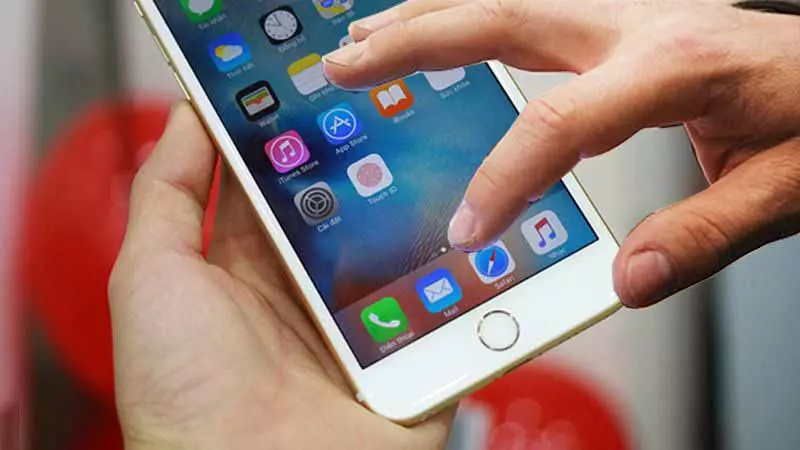
Khôi phục tin nhắn đã xóa trên iPhone bằng iCloud
- Hướng dẫn nhanh:
Vào “Cài đặt” chọn “iCloud” rồi chọn “Thông tin thiết bị” và nhấn “Sao lưu iCloud”. Trở ra, chọn “Cài đặt chung” chọn “Chuyển hoặc đặt lại iPhone” rồi xóa đi dữ liệu máy, sau khi reset thành công bạn khôi phục lại thông tin.
- Hướng dẫn chi tiết:
Bước 1: Sau khi mở điện thoại bạn chọn vào ứng dụng cài đặt và nhấn chọn “iCloud” rồi chọn tiếp vào “Thông tin thiết bị”.

Bước 2: Sau đó bạn chọn “Sao lưu iCloud”, nếu chưa sao lưu hãy chọn “Sao lưu bây giờ”, nếu thấy dòng chữ đúng với ngày giờ bạn thực hiện như hình là được.

Bước 3: Tiếp đến bạn trở ra vào chọn vào “Cài đặt chung” chọn vào “Chuyển hoặc đặt lại iPhone”.

Bước 4: Kế đến bạn có thể chọn tiếp tục và nhập mật khẩu để thực quá trình xóa đi dữ liệu.

Sau khi quá trình xóa dữ liệu hoàn thành bạn chỉ cần khôi phục lại dữ liệu trong đó có tin nhắn của bạn vậy là bạn đã có thể xem được những tin nhắn đã xóa.
Lấy lại tin nhắn đã xóa trên iPhone bằng iTunes
- Hướng dẫn nhanh:
Kết nối điện thoại với máy tính sau đó chọn “Sao lưu” vào “Khôi phục từ sao lưu”, sau đó sao lưu iPhone rồi khôi phục lại, vậy là bạn đã có thể xem lại tin nhắn đã xóa trước đó.
- Hướng dẫn chi tiết:
Bước 1: Sau khi bạn kết nối điện thoại với máy tính hãy để điện thoại liên kết hiện lên iTunes. Tiếp tục, bạn ấn chọn vào nút thiết bị (có icon chiếc điện thoại).

Bước 2: Kế đến bạn chọn vào trong phần “Sao lưu” (Backups) rồi chọn tiếp vào “Khôi phục từ sao lưu” (Restore Backup…).

Bước 3: Tiếp đến bạn chọn vào sao lưu iPhone gần đây rồi chọn vào “Khôi phục” (Restore).

Lưu ý: Danh sách các bản sao lưu trên iTunes sẽ được hiển thị theo thời gian. Bạn hãy chọn bản sao lưu trước lúc bạn lỡ xóa tin nhắn nhé!
Bước 4: Quá trình khôi phục sẽ diễn ra trong vài phút. Bạn chỉ cần đợi đến khi quá trình hoàn thành là được nhé!
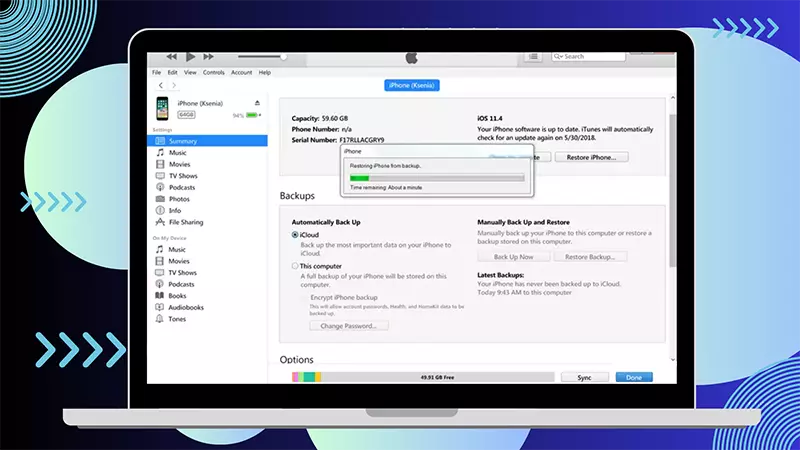
Sử dụng ứng dụng bên thứ 3 để khôi phục tin nhắn
Hiện nay có rất nhiều ứng dụng giúp khôi phục tin nhắn một cách dễ dàng, nhưng để đảm bảo an toàn bạn nên cân nhắc khi sử dụng. Dưới đây chúng tôi sẽ hướng dẫn cho bạn cách sử dụng PhoneRescue để khôi phục tin nhắn.
- Hướng dẫn nhanh:
Sau khi tải bạn mở file và chọn “Install” rồi nhấn “Start” để chọn “English” nhấn “Getting Started” rồi kết nối máy tính. Chọn “Recover from iOS Device” nhấn tiếp vào mũi tên và chọn ứng dụng Messages để khôi phục.
- Hướng dẫn chi tiết:
Bước 1: Hãy tải về ứng dụng sau đó hãy mở nó và nhấn “Install” để cài đặt.
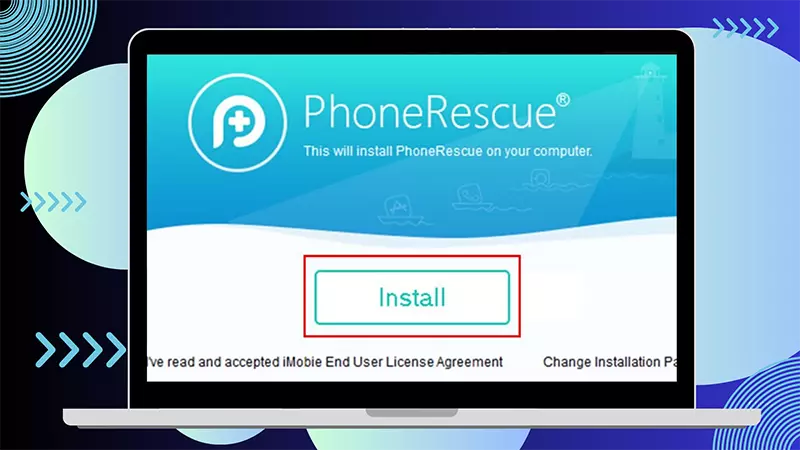
Bước 2: Sau đó bạn chọn vào “Start”.

Bước 3: Kế đến bạn chọn ngôn ngữ English và nhấn “Getting Started”.

Bước 4: Tiếp đến chọn “I’m Ready to Start”.

Bước 5: Liên kết điện thoại với máy tính chọn kết nối với điện thoại của bạn rồi nhấn dấu mũi tên.

Bước 6: Bạn nhấn vào khung có biểu tượng ứng dụng Messages rồi nhắn “Select All” nhấn “Ok” để tiến hành khôi phục tin nhắn.

Sử dụng ứng dụng khôi phục trên App Store
EaseUS MobiSaver
Phần mềm này có thể giúp bạn khôi phục trực tiếp từ thiết bị iOS của mình hoặc khôi phục từ iTunes Backup.
EaseUS MobiSaver sẽ khôi phục dữ liệu bằng cách trích xuất những thông tin mà bạn đã sao lưu trước đó trên iTunes ở bất kỳ phiên bản nào của phần mềm. Đồng thời nó còn có thể khôi phục lại đến 12 tập tin với nhiều định dạng khác nhau.
- Link tải cho Windows: EaseUS MobiSaver
- Link tải cho Mac: EaseUS MobiSaver

Tenorshare iPhone Data Recovery
Tenorshare iPhone Data Recovery là phần mềm hỗ trợ khôi phục tuyệt vời vì nó hỗ trợ lên đến 22 loại tệp tin khác nhau.
Có thể tìm lại những tập tin bị mất, tìm lại dữ liệu máy tính cũng như điện thoại. Đây là một công cụ an toàn có thể giải quyết được vấn đề của bạn mà hạn chế được nhiều rủi ro không mong muốn.
- Link tải cho Windows: Tenorshare iPhone Data Recovery

WonderShare Dr.Fone
WonderShare Dr.Fone có thể sử dụng khá hiệu quả với hệ điều hành iOS nó giúp bạn phục hồi thông tin với nhiều chế độ khác nhau.
Ứng dụng khá an toàn cho việc tìm lại những dữ liệu media cũng như thông tin của một số ứng dụng đã thất lạc.
- Link tải cho Windows: WonderShare Dr.Fone

Liên hệ nhà mạng để được hỗ trợ khôi phục tin nhắn
Với những cách trên mà bạn vẫn không thể tìm lại những tin nhắn của mình thì cách tốt nhất là bạn nên liên hệ nhà mạng để được hỗ trợ. Những sẽ có những bản lưu trữ thông tin của khách hàng có thể hữu ích cho bạn.

Xem thêm
- 9 cách sửa lỗi App Store tải chậm giúp cải thiện tốc độ tải ứng dụng
- Top 10 phần mềm cài nhạc chuông cho iPhone phổ biến
- Cách chia sẻ ghi chú iPhone đơn giản mà bạn không nên bỏ qua
Hy vọng các cách lấy lại tin nhắn đã xoá trên iPhone vừa nêu trên sẽ hữu ích với bạn. Nếu còn thắc mắc thì hãy để lại bình luận bên dưới. Đừng quên đón đọc các bài viết hấp dẫn khác trên MIUI.VN nhé!